Page 1
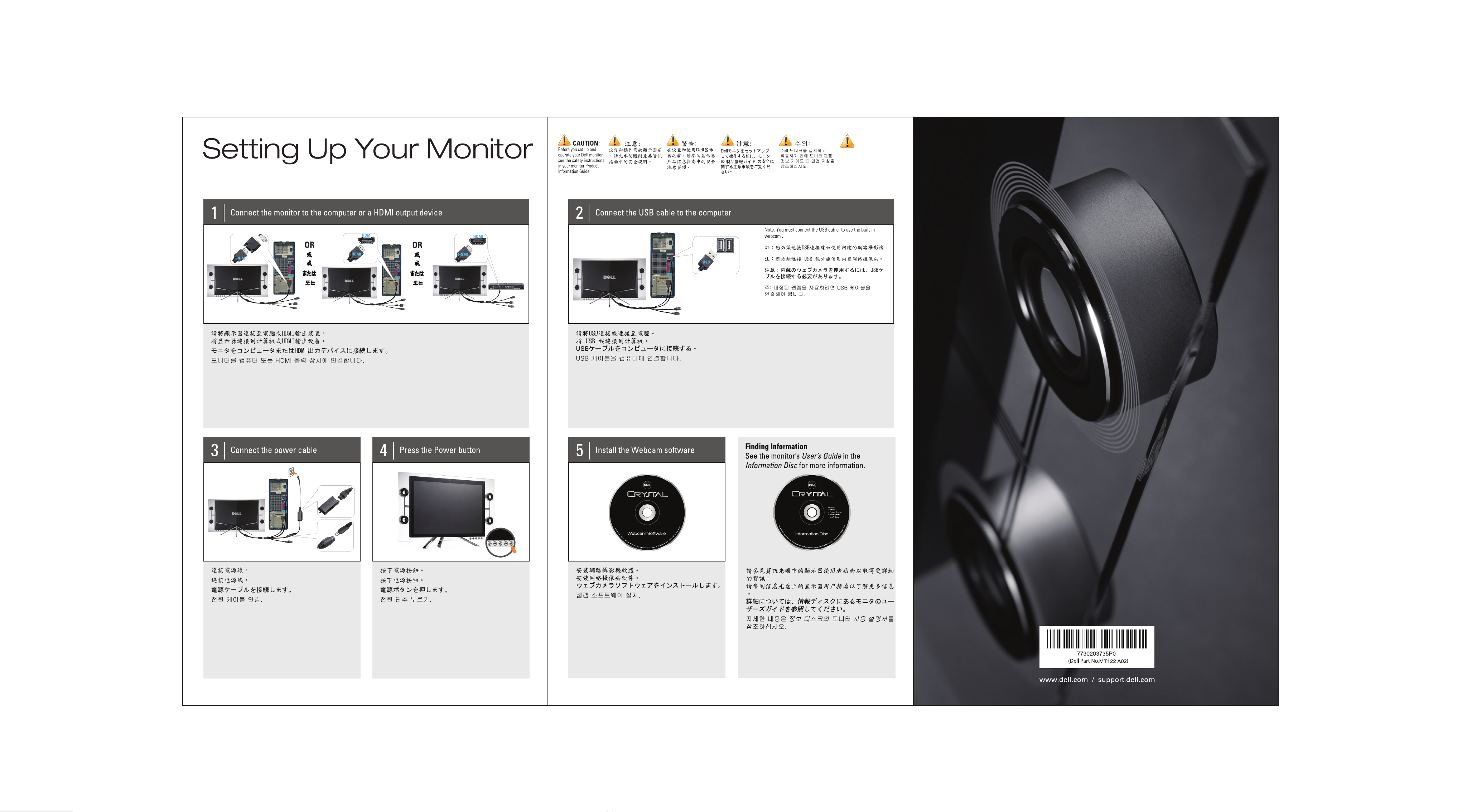
C
設定您的顯示器 / 安裝显示器 / モニターのセットアップ
모니터설치 / การติดตั้งจอแสดงผล
ข้อควรระวัง
:
ก่อนคุณติดตั้งและใช้มอนิเ
ตอร์ Dell ของคุณ
โปรดดูคำแนะนำเพื่อความ
ปลอดภัยในคู่มือข้อมูลผลิ
ตภัณฑ์มอนิเตอร์ของคุณก่
อน
เชื่อมต่อมอนิเตอร์เข้ากับคอมพิวเตอร์หรืออุปกรณ์เอาต์พุต HDMI
เชื่อมต่อสาย USB เข้ากับคอมพิวเตอร์
ตัวเชื่อมต่อสายเพาวเวอร์
กดปุ่มเพาเวอร์
ติดตั้งซอฟต์แวร์เว็บแคม
ดูคู่มือการใช้งานมอนิเตอร์ในดิสก์ข้อมูลสำ
หรับข้อมูลเพิ่มเติม
หมายเหตุ: คุณต้องเชื่อมต่อสาย USB เพื่อใช้กับ
เว็บแคมที่อยู่ในเครื่อง
หรือ
หรือ
Page 2

1 OSD menu button
2 Up button
3 Down button
4 OK button
5 Power button
6 Webcam
7 Speakers
8 HDMI cable
9 DC jack
10 USB cable
11 Subwoofer connector
Note: Connect to an active subwoofer
(optional accessory) for enhanced audio
experience.
1 OSD選單按鈕
2 向上按钮
3 向下按钮
4 確定按钮
5 電源按钮
6 網路攝影機
7 喇叭
8 HDMI連接線
9 DC 插孔
10 USB連接線
11 重低音連接接頭
註:請連接至主動式重低音(選購
配備)以獲得更好的聲音品質。
1 OSD 菜单按钮
2 向上按鈕
3 向下按鈕
4 确认按鈕
5 电源按鈕
6 网络摄像头
7 扬声器
8 HDMI 线
9 DC插孔
10 USB 线
11 低音炮接口
注:连接到活动的低音炮(选件)
以增强音频体验。
1 OSDメニューボタン
2 上ボタン
3 下ボタン
4 OKボタン
5 電源ボタン
6 ウェブカメラ
7 スピーカー
8 HDMIケーブル
9 DCジャック
10 USBケーブル
11 サブウーファコネクタ
注意:オーディオ体験を向上するに
は、アクティブなサブウーファ( オプ
ションのアクセサリ) に接続してく
ださい。
1 OSD 메뉴 단추
2 위로 단추
3 아래로 단추
4 확인 단추
5 전원 단추
6 웹캠
7 스피커
8 HDMI 케이블
9 DC 잭
10 USB 케이블
11 서브우퍼 커넥터
주: 고급 오디오를 경험하시려면
활성 서브우퍼(선택적 부속품)에
연결하십시오.
1 ปุ่มเมนู OSD
2 ปุ่มขึ้น
3 ปุ่มลง
4 ปุ่มตกลง
5 ปุ่มเพาเวอร์
6 เว็บแคม
7 ลำโพง
8 สาย HDMI
9 แจ๊ค DC
10 สาย USB
11 ตัวเชื่อมต่อซับวูเฟอร์
หมายเหตุ: เชื่อมต่อเข้ากับซับวู
เฟอร์ที่ทำงาน (อุปกรณ์เสริมไม่ม
ีมาให้) เพื่อประสบการณ์สัญญา
ณเสียงที่ดีกว่า
- 2008
June 2008
本指南的內容如有變更,恕不另行通知。
© 2007-2008 Dell Inc. 版權所有。
未經Dell Inc. 的書面許可嚴禁任何行式的非
法復制。
Dell 及 DELL的標誌為Dell Inc.的商標其他標
誌和名稱的所有權皆不為Dell所有。
2008年6月
本指南的内容如有变更,恕不另行通知。
© 2007-2008 Dell Inc.版权所有。
未经Dell Inc.的书面许可,严禁任何行式的
非法复制。
Dell及DELL的徽标是Dell Inc.的商标。Dell
否认对非Dell公司的商标和商标名称的所有
权。
2008年6月
2008年6月
Dell Inc.
2008년6월
Dell Inc.
Dell Inc.
- 2008
มิถุนายน 2008
